Uzak disklerden dosyaları nasıl geri yüklenir? Rastgele silinen PC dosyalarını nasıl kurtarır.
PC kullanıcı baş ağrısı - Dosya kaybı: Fotoğraflar, belgeler ve diğer veriler. Teoriye dokunmayacağız: Bu pratik rehber, dosya kurtarma temel ilkelerini açıklar. Umarız onları pratikte uygulayabilirsin.
Üç temel komut dosyasını düşünün, bilgisayarınızdaki silinmiş dosyaları nasıl geri yükleyeceğinizi belirtin:
Kurtarma sırasında kullanılan programlar:
Bilgisayarınızdaki silinen dosyaları her zaman geri yükleyebilir misiniz?
Her zaman değil, ancak birçok durumda oldukça mümkün. Açıklamak.
Dosyaları sildikten sonra sabit diskte kalır. İÇİNDE dosya tablosu Bir etiket atanır - "0". Bu, bu alanın meşgul olmadığı ve diğer bilgileri kaydetmek için kullanılabileceği anlamına gelir.
Böylece, dosya gözlerinizden gizlenir, sadece koşullu olarak kaldırılır ve diğer veriler tarafından üzerine yazılana kadar geri yüklenebilir. (Bu arada, dosyaları geri yükleyebilir ve yeniden yazdıktan sonra, ancak kısmen hasar görmeleri ve iade edilmediği bir risk var).
Kaldırma Sonrası Restorasyon Şansını Nasıl Değerlendirilir?
Dosya kurtarma olasılığı, faktörler kümesine bağlıdır. Kontrol Listesi şöyle görünüyor:
- Nasıl kaldırılır - Sepetten, Biçimlendirme komutu aracılığıyla, onu (Shift + Del) atlayarak (Shift + Del)
- Kaldırma süresinden bu yana zaman geçti - ayrıca, dosya yeniden yazma riski ne kadar yüksek olursa
- Bir tür uzak dosyalar - Bazı dosyalar (görüntüler, video) kısmen geri yüklenebilir, diğerleri bir veri baytının kaybı olduğunda iade edilemez
- Depolama Cihazı Tipi - hdd, Raid-dizi vb.
- Dosya Sistemi Tipi - NTFS / FAT / EXFAT, vb.
Başarılı bir durumla, dosyalar tamamen veya kısmen restore edilebilir. Sayılardaki olasılığı belirlemek imkansızdır, ancak denemeye değer.
Sepetten dosyaları nasıl geri yüklenir
Genellikle sildikten sonra (del tuşu üzerinden) dosyalar sepete gönderilir. Sepet - Geçici Depolama, veriler 30 gün içinde var, daha sonra otomatik olarak silindi. Bu süre zarfında çözümü değiştirirseniz (örneğin, uzaktaki dosyalar arasında bulunduğunu unutmayın), sepetin içeriğini kontrol edin ve dosyaları geri yükleyin. Nasıl yapılır:
- Sepeti masaüstündeki veya iletken içindeki simgeyle açın
- Kurtarma dosyalarını seçin ve içerik menüsündeki Kayıt Öğesini kullanın.
- Dosyalar önceki yere geri yüklenecektir.
Sepet zaten temizlenirse dosyaları nasıl geri yüklenir
Sepeti temizlerken bile, dosyalar kalıcı olarak yok edilmez. Ancak, silinen dosyaları başarıyla geri yüklemek için ek yardımcı programlar ve zamana ihtiyacınız olacaktır. Kurtarma Programları Tek bir prensibe göre çalışır: Dosya sistemini tarayın, bir sektör bilgisayarı için bir "Dosya Silindi" ile arayın.
Not. Programı yükleyerek, kurtarma şansını azaltarak kaçınılmaz olarak, dosya tablosunda değişiklik yaparken (sabit diskte kaydedilen bilgisayar bilgilerinin hacmine bağlı olarak). Resuscator programını USB flash sürücüye, uzak dosyaları saklamak için kullanılmayan başka bir bilgisayar veya disk bölümü üzerine kurmanızı tavsiye ederiz.
Biçimlendirildikten sonra dosyaları geri yükleme
Daha "ağır" duruma gidin. Özellikle, sadece biçimlendirildikten sonra ayrı dosyalar, aynı zamanda bir bütün bölüm hard disk Değişime tabi. Sonuç olarak, kalıcı olarak dosyaları silinir.
Böyle bir durumda bir PC'deki verileri geri yükleme şansı var mı?
- Sonra hızlı biçimlendirme - Evet
- Tam biçimlendirme sonrası şanslar minimumdur
Hangi programlar sabit disk dosyalarını geri yüklemeye yardımcı olacak?
Aslında, kurtarma programları onlarcadır. Yakalandığınız ilk şeyi tavsiye etmiyoruz: sadece sildikten sonra dosyalarınızı geri yüklemeniz için değil, aynı zamanda işe yaramaz işlevler için para harcadığınız bir risk vardır. Testleri geçen ve diğer kullanıcıların yanına saygı duyan üç programı listeliyoruz.
1. EASEUS Veri Kurtarma Sihirbazı: Kaldırılmasından Sonra Gelişmiş Dosya Restorasyonu (Zor durumlarda)
- Kolaylık. Veri Kurtarma Sihirbazı ile mükemmel bir şekilde entegredir. dosya sistemi ve pencereler. Dahili Kurtarma Sihirbazı sayesinde, onunla çalışmak uygundur.
- Korunan sepet. Standart bir sepetin aksine, temizlikten sonra bile silinmiş dosyaları saklayabilirsiniz.
- Karmaşık durumların çözümü. Bir sepet olmadan uzaktaki dosyaları (Shift + Selete üzerinden), biçimlendirildikten sonra veya "RAW dosya sistemi" ile HDD bölümlerinde.
2. Recuva - Evrensel Dosya Kurtarma Çözümü

Recuva - için ücretsiz ve aktif olarak gelişen bir program windows platformları. Bir bilgisayardaki dosyaları yardımıyla geri yükle çok basittir, ayrıca temel işlevler için para gerektirmez veya sınırların çıkarılması. Bu arada, SoftDroid sayfalarında "ve biz de söyledik. Detaylı rehberi okuyun.
Bu programın üç ana özelliğini not ediyoruz.
- Basitlik. En acemi kullanıcılar Recuva, Uzak Dosya Kurtarma Sihirbazı'nı kullanmayı teklif eder. Burada belirli dosya türlerini belirleyebilirsiniz (örneğin, yalnızca bir fotoğraf), aramak için bir yer seçin, uzak bilgileri bulmak için diğer parametreleri ayarlayabilirsiniz.
- Derin tarama. Seçeneği etkinleştirerek, normal tarama ile diğer kurtarma yardımcı programlarına sahip hiçbir şey bulamazsanız bile, uzak bir dosyayı kurtarma şansını artırırsınız.
- Görsellik. Bulunan tüm dosyalar işaretlenmiştir. Renk, iyileşme olasılığını gösterir: yüksek, orta, düşük. Bulunan görüntüler için, hızlı önizleme mevcuttur.
3. DiskDrill - PC ve Mac OS X'teki Uzak Dosyaları Geri Yükle

DISKDRILL, bilgisayar yazılımında iyileşme için genç bir üründür, ancak iyi teknik destek ve topluluk programın vadesi hakkında konuşur.
DiskDrill işlevi, PC'de depolanan çoğu dosyayı geri yüklemek için uygundur: Görüntüler, Müzik, Video, Belgeler, Arşivler. Programın yalnızca Windows için değil, aynı zamanda Mac OS için de bir sürümü var. OS ne olursa olsun, ücretsiz 100 MB dosyayı geri yükleyebilirsiniz (ve bu cömert bir limittir).
Özellikler DiskDrill:
- Kurtarılabilir veri türünü seçin. Sadece arama sonuçlarında olacak dosya türlerini seçebilirsiniz. Ayrıca kurtarılan dosyalar arasında ayrıca mevcut özellik filtreleme ve esnek arama.
- İstediğiniz zaman taramayı duraklatın / devam ettirin. Uygun şekilde, yüksek hacimli HDD / SSD'niz varsa.
- Yeniden yazılmadan koruma. DiskDrill sırasında bölümleri engelleyerek, uzak dosyaların üzerine yazılan bir sabit diski yoğunlaştırıyorsunuz.
Bir bilgisayardaki dosyaları HETMAN bölüm kurtarma yoluyla geri yükle
 Hetman bölümü Kurtarma: Universal Recovery Toolkit
Hetman bölümü Kurtarma: Universal Recovery Toolkit
Soru cevap
Bilinmeyen bir yol bilgisayardan fotoğraflar emekli oldu. Bir çeşit virüs yapabileceğinden şüpheleniyorum. Bilge veri kurtarma programını kullanarak uzak dosyayı geri yüklemeye çalıştım. "Kayıp" durumunda bulunan tüm dosyalar. Restorasyona tabi olmadıklarını anlıyorum? Virüs onları yaktı mı? Yoksa bir şekilde bu dosyaları tedavi etmek ve hala geri yüklemek mümkün mü?
Cevap. Bak, var mı bilge programı Veri. Kurtarma Modu Derin tarama. Muhtemelen değil. Diğer resüsitatif programlar yükleyin. Örneğin, Recuva'da, uzak dosyaları kurtarma şansını artıran derinlemesine bir kontrol var. Fotoğrafları bilgisayarda geri yüklemek için PhotoRec'i de kullanabilirsiniz. Her iki kurtarma yardımcı programı ücretsizdir.
Talimat
İlk önce, emin olun dosyalar Aslında, kaldırıldı ve sadece başka bir klasöre aktarılmadı. Bunu yapmak için, "Başlat" menüsünde, arama satırındaki farenin sol tuşuna basın. Bir ad, boyut, tür ve tarih girmeniz isteneceğiniz bir dosya arama kutusu ve klasörleriniz olacaktır. son değişiklik dosya. Aramanın anahtarı girdikten sonra, "Bul" düğmesini tıklayın. Eğer bir dosyalar kişisel olarak herhangi bir yere kaydedildi, sonra arama sistemi Onları belirleyin ve size veri içeren bir dizin olduğunu gösterir. dosyalar.
Arama sisteminde yedik dosyalar bulunamadı, sonra kaldırıldı sabit diskler Bilgisayar. Bu durumda, ameliyathanede windows sistemi "Sepet" klasörü, uzaktaki dosyaları ve klasörleri geçici olarak depolamak için tasarlanmıştır. Sepette bulunan dosyaları geri yüklemek için, masaüstünde varsayılan olan sepet etiketini bulun ve çalıştırın. Uzak dosyalarda veri içeren bir pencere açacaksınız. Sunduğunuz listede seçin dosyalar veya klasörler, Bir kez sağ tıklayın ve görüntülenen eylem menüsünde, "Geri Yükle" hattını seçin. Bundan sonra, hepsi seçildi dosyalar ve klasörler Kurtarma, aynı dizinde korunmuş.
Konudaki video
Dosya ve klasörleri sildiğinizde, çok dikkatli olun ve dikkatli olun, çünkü işletim sistemi tüm verileri sildikten sonra bilgisayardan geri dönüşümsüz bir şekilde silinir.
Yanlışlıkla bir sabit diskten veya diğer sürücülerden dosyaları silerken, derhal iyileşmelerine devam etmek gerekir. Bunun için hem pahalı yardımcı programları hem de kullanabilirsiniz. Ücretsiz annes.
İhtiyacın olacak
- Recuva.
Talimat
Başlamak için, kaybolan restore etmeye çalışın dosyalar Ücretsiz erişimde bulunan programların yardımı ile. Aşağıda belirtilen bağlantıyı takip edin ve indirin Ücretsiz sürüm Recuva programları.
Bu yardımcı programın kurulumu. Uzmanların, verilerin geri kazanılacağı Winchester bölümü için programları yükleme önermemeyi unutmayın. Şimdi Recuva programını çalıştırın.
Geri yüklemek istiyorsan dosyalar Harici bir sürücüden, bu cihazı uygun bilgisayar arayüzüne önceden bağlayın. Görüntülenen Hızlı Kurulum Sihirbazı menüsünde, istediğiniz dosya türünü seçin. Seçme konusunda emin değilseniz, "Diğer" öğesini seçin ve İleri düğmesini tıklayın.
Restore edilen alanı belirtin dosyalar. Bunlar klasörler tanımlanabilir, yerel diskler veya harici sürücüler. Sonrakine tıkla".
Bir sonraki iletişim kutusunda, ekseyi analiz öğesini etkinleştirin. Başlat düğmesine tıklayın ve program taramasını belirtilen alanı taramaya kadar bekleyin. Analiz parametrelerini ne kadar doğru olduğunu belirten bu işlemin daha hızlı olduğunu anlamak önemlidir.
Aktif olarak çeşitli uygulamalarda bir PC üzerinde çalışmak, günlük her türlü belge üretiyoruz. İşlerinizi güvenilir bir şekilde kurtarmak çok önemlidir - onları kayıptan koruyun. İyi karar Düzenli bir veri yedeği olacak - harici ortamdaki önemli dosyaların yedek kopyalarını oluşturur. Ancak, çeşitli nedenlerden dolayı, her zaman yapmayız. Ve bilgisayardaki bilgilerin kaybolması. Dosya kaybının nedeni, işletim sisteminin başarısızlığı, ciddi bir viral saldırı, sabit sürücü arızası olabilir. Kullanıcının bağımsız kendiliğinden hareketleri sonucu istenmeyen verilerin silinmesi de vardır.
Farenin içerik menüsü boyunca normal şekilde çıkarılması veya "Sil" tuşu, geri yüklenmesi kolay olduğu yerden sepete girer. Dosyanın operasyonel silinmesini "Shift" + "Sil" kullanarak, sepeti atlayarak geri alınamaz bir bilgi silinmesi gerçekleşir. Aslında, dosya bu şekilde iade edilebilir. Doğru, bunun için biraz yapmak zorunda kalacaksın. Kaybolan ve yanlışlıkla silinen dosyaların daha fazla fırsatını okuyun.
Sepeti temizledikten sonra veya şifrelemeyi temizledikten sonra geri dönüşü olmayan silinen dosyalar, işletim sisteminin araçları ile silinmiş, yine de var olan ve hala kendi başlarına yerleştirilir. kesitler zor disk. Bununla birlikte, bu tür dosyalar tarafından işgal edilen alan boş olarak kabul edilir ve şimdi yeni verilerin kaydedilmesi üzerine çağrılabilir. Yazma ise yeni bilgi Olacak, silinen dosyaların kaybolması olasılığı - sonunda kaybolacak. Bu nedenle, pratik sonuç. Dosyaları kaybederseniz veya yanlışlıkla silinirseniz, herhangi bir programda çalışmazsınız, hiçbir şey açmayın ve Disk klasöründe hiçbir şey kaydetmeyin. İnternetten bağlantıyı kesmek ve derhal kayıp verilerin restorasyonuna katılmanız daha iyidir.
Kayıp dosyaların resüsitasyonu için birçok yarattı Özel Uygulamalar. Onlardan biriyle tanışın.
Recuva, bir yazılım hatası veya kalıcı bir çıkarma sonucu eksik verileri geri yüklemek için runetteki popüler bir yardımcı programdır. MS Windows işletim sistemleri için İngiliz Şirketi Piriform'un bu programı şu anda aktif olarak gelişmeye devam ediyor, kesinlikle ücretsizdir ve Rusça konuşurken bir arayüze sahiptir. İndirmek son sürüm Üreticinin resmi web sitesinden gölgelik - http://www.filehippo.com/download_recuva..
Uygulamanın kurulumu herhangi bir zorluğa neden olmaz. Bir karşılama sihirbazında, dili seçin ve birkaç saniye sonra Rusça dil arayüzü ile yüklemeye devam ediyoruz. Yol boyunca, montajcı aynı anda kurmayı teklif edecek ve ücretsiz zeki CCleaner, piriform geliştiricilerin bir başka popüler ürünüdür. İhtiyaçsız olup olmadığını reddediyoruz, sihirbazın adımlarını izlemeye devam ediyoruz ve kurulumu kolayca tamamlamaya devam ediyoruz.
Piriform Recuva'da ana arayüz boyunca çalışabilir ve program sihirbazını kullanabilirsiniz. Uygulamaların uygulamalarını değerlendirmek için kolay bir test yapacaktır. Seçilen sürücüdeki dosyaları silin ve geri yüklemeyi deneyin. İlk önce birkaç resim sildim jpg formatı Kameranın arayüzü ile 16 gigabyte SDHC flash bellek ile. Sonra haritayı laptop caldder'a ayarlar ve Recuva'yı başlattı. Recuva Sihirbazı'nda, "resim" dosyasının türünü seçti ve sihirbazın bir sonraki adımı cihazını "hafıza kartında" seçti. Bir sonraki pencerede, silinen dosyaları aramayı başlatmanız gerekir. Bir süre sonra, program bulundu fotoğraflarla bir pencere veriyor. Emisyonlar için resimleri kutluyorum ve pencerenin altındaki "Geri Yükleme" düğmesine basın:

Kurtarma, uygun bir klasör seçmeniz veya yenisini oluşturmanız gereken iletkeni açar. Aynı zamanda, geri kazanılabilir dosyalar için böyle bir klasör, dosyaların kaybolduğu ve program tarafından taranan aynı ortamda bulunmamalıdır. Bundan sonra, "Tamam" düğmesi kurtarma işlemini başlatır. Tüm resimler restore edildi.
Ayrıca, program ayrıca DOC Biçim Dosyaları, PDF, DJVU, DWG Otomatik Pencere dosyasını, NTFS dosya sistemi ile sabit diskin mantıksal bölümü ile kalıcı olarak silindi.
İyileşmeyi geri yüklemeye ek olarak, sonsuza dek kaldırmak için ihtiyacınız olan bilgileri alabilir ve güvenilir bir şekilde silebilir.
Bir bilgisayara program kurulumunun kurulumunun, uzak dosyalar tarafından meşgul olan sektörlerde yeni verileri kaydedebileceğini unutmayın ve bunları kaldırabilir. Bu nedenle, önceden ilerlemek, kurulum yapmak ve bir PC'de veri kurtarma için böyle bir yardımcı programın bulunduğu daha iyidir.
Masaüstüne ek olarak, ayrıca taşınabilir sürüm Harici bir sürücüden çalışan ve kurulum gerektirmeyen programlar. Örneğin, bir USB flash sürücüde tutulabilir ve çeşitli PC'lerdeki dosyaları geri yüklemek için geçerli olabilir. Taşınabilir sürümü indirin geliştiricinin resmi web sitesinden olabilir: http://www.piriform.com/recuva/download/portable veya sayfada. Arşivi programla indirin ve açın. Uygulamayı çalıştırın:

ayarlara gidiyoruz ve program dilini Rusça'ya değiştiriyoruz. Bir dahaki sefere başladığınızda, yardımcı programı Russman'a sahip değilsiniz.
Basit, sezgisel bir arayüz, ayarlarla hızlı bir şekilde anlaşmaya yardımcı olacaktır, uygulamaya ustalaşmak kolaydır.
Kayıp verileri geri yükleme sorunu her zaman herhangi bir kullanıcı için geçerlidir. Bu nedenle, eksik bilgilerin canlandırılması için başvuru, bu durumda Piriform Recuva, her zaman PC'de olması gereken zorunlu uygulamalardan biridir.
Bilgisayarlar günlük yaşamımızın bir parçası haline geldi. Bu nedenle, burada, hayatımızın herhangi bir alanında olduğu gibi, inanılmaz kazalar meydana gelir. Dikkatsizlik nedenidir veya diğer rastgele girişimlerdir - ancak ihtiyacınız olan bilgileri sildiniz. Sadece bir dosya değil, tüm klasör tamamen. Dosyaları Nasıl Dönecek Uzak Klasörü Nasıl Geri Yükleme? En uygun fiyatlı ve kolay yolları göz önünde bulundurun.
Sepetten dosyaları geri yükle
Koruma pencereleri, kullanıcılarıyla ilgilendi. "Sil" tuşuna basarak, dosyaları veya klasörü bir tür "aralığa" gönderirsiniz. Sepetteki dosyaların geçici olarak kalması, anında iyileşme olasılığı ile uzak bilgilerin en basit korumasıdır.
Uzak klasörü geri yüklemek için sadece sepete gidin. Pencerede, ihtiyacınız olan dosyayı veya klasör simgesini göreceksiniz. Bağlam menüsünü sağ fare düğmesi ile açın. Menü öğesini seçin - "Geri Yükleme". Şimdi uzak bilgiler önceki yere geri döndü. Sepetin üzerinde arama kurtarma işlemini hızlandırır.
Kendi kendine temizlik sepeti genellikle istenmeyendir - sistemin kendisi sizin için yapacaktır. Sistem yardımcı programı ile uğraştık. Bilginin geri kazanımı yöntemlerine dönelim.
Yedekleme kullanarak uzak klasörü geri yükleyin
Üçüncü taraf hizmetleri kullanmadan önce, akrabaların uzak klasörünü döndürmeye çalışalım. windows Araçları. Sistem rezerv kopyası Sabit diskinizde birçok gölge kopyasını saklayacak şekilde düzenlenir.

Bu özelliği devre dışı bırakmadıysanız, o zaman rastgele uzaktan, klasörünüzün bulunduğu ana klasöre (belgeler veya başka) gidin. Klasör özelliklerini seçin, menüdeki önceki sürüm sekmesini bulun.
Belirtilen kopya oluşturma tarihleri \u200b\u200bile sırayla gölge versiyonları var. İstediğiniz kişiyi seçin. Versiyonları görüntülemek için, sizi uzaktan, klasör veya dosya bulabilirsiniz.
Böylece, aniden ihtiyacınız varsa, önceki dosya sürümlerini bulmak mümkündür. eski versiyon. Sistem kurtarma yazılımı noktalarında gölge kopyaların otomatik tasarrufu kullanılmaktadır.
Doğal olarak, birdenbire, herhangi bir nedenle, sistem korumasını devre dışı bırakmadı. Sistem kaynaklarını kaydetmek isteseniz bile, bunu yapmamanızı şiddetle tavsiye ederiz, sonra dosya kurtarma güvenliği ve bilgisayarınızın klasörlerinin güvenliği önemli ölçüde azalır ve bu method Sen, ne yazık ki, yardım etmeyecek.
Üçüncü taraf programlarıyla iyileşme
Eğer iki tane daha varsa, verileri kurtarmanın resmi yolları size yardımcı olmadı, o zaman yabancı geliştiricilerin yardımcı programlarına yardım etme zamanı.
Silinen klasörleri ve dosyaları geri yüklemenizi sağlayan programlardan biri ünlü recuva'dır. Sepette bulunmayan bilgileri bulabileceğiniz yardımı ile.
Virüsler ve diğer hoş olmayan olaylar formundaki olumsuz sonuçları önlemek için bir odak bölgesine indirin.

Dosyaları bozulmadan sileceksiniz. Diğer durumlarda ne kadar az zaman harcadığınız zaman - bu büyük olasılıkla her şeyin güvenli ve korunması olmasıdır. Recuva talimatlarını izleyin - memnun olurlar. Peki, uzak klasörü geri yüklemeye ne kadar önce, sonucun daha fazla şansını geri yüklemeye çalışırsınız.
SSD sürücülerinin sahiplerini üzmek için acele ediyoruz. İstenilen bilgileri bu şekilde geri kazanma şansı var - Trim Programı, silinen dosyaların bulunduğu disk sektörlerini otomatik olarak okur.
Son olarak, bu tür durumlardan kaçınmak için mümkün olup olmadığını diliyorum. Uzaktaki bilgileri geri yüklemek çok sık yenilgiyle biter. "Tek yumurtaları bir sepet içinde" katlamamaya çalışın, kullanın bulut depolama Bilgi, kullanım personel Windows sistemleri, mümkünse takip edin yedekleme Senin bilgisayarın.
Birçoğu muhtemelen istenmeyen kaldırma problemine rastladı gerekli dosyalar. Zamanındaysa, fark edilirse ve sonra dosyayı "çöp" dan geri yükleyebilirsiniz. Bu gibi durumlarda, soru derhal ortaya çıkar: Sepetten uzak klasörü nasıl geri yüklenir? Böyle hoş olmayan bir durumu anlamak için, kendinizi "sepet" kavramı ve veri kurtarma yöntemleri ile tanıştırmanız önerilir.
Sepet nedir?
Sepet, Windows işletim sisteminde (Linux, Mac OS) uzak dosyaların ara depolama alanıdır. Gerekirse, yüklenebilir cep telefonu Veya tablet, Android dahil listelenen tüm işletim sistemlerini destekliyorsa. Silinen Klasörler Ve belgeler bir sepette belirli bir süre saklanır, aşağıdakiler oluyor:
- Sabit diskin yeterli belleğe sahip olmadığı için sepeti temizlersiniz.
- Belli bir sınırı olduğunda ve eski dosyalar silinir (yeni uzak verilerle değiştirilir).
Buna dayanarak, "pirinç kutusu" (orijinal adı), içinde çok önemli bir unsur olduğu sonucuna varılabilir. kişisel bilgisayarBazen çeşitli programlar kullanılarak geri yüklenebilecek önemli verileri sakladığından beri.
Birkaçını düşünün basit yollar Arıtılmış sepeti geri yüklemek için.
Kayıp dosyaları geri yükleriz
Uzak dosyaları sepetten iade etmek için, birkaç basit manipülasyon yapmanız gerekir:
- Masaüstündeki kısayoluna tıklayın.
- Sepette, doğru belgeyi bulun.
- Ona tıklayın sağ tıklayın ve arasından seçim yapın bağlam menüsü "Geri Yükleme" noktası.
Bu, önemli bir uzak belgeyi yenilemein en basit yöntemlerinden biridir. Bir dahaki sefere, yine de kullanışlı olabileceğiniz sepete dosya göndermek için değil, aynı zamanda onları gözden geçirmemek için, talimatlara göre oluşturun.

Kayıp klasörleri iade etmek mümkün mü?
Bazen eski dosyaları "çöp" dan silmek zorundasınız, ancak kaldırılmalarının geri dönüşümsüz olduğunu düşündünüz mü? Kardinal temizlikten sonra verileri geri yüklemek için, "iki tıklamayı" kullanmanız gerekir, ancak belirli dosya kurtarma programlarıyla. Bu nedenle, uzmanlar bir tür klasör veya belgeyi silmeden önce düşünmeleri önerilir.
Belgeyi çıkarırken, birçok kişi nihayet sistemden kaybolduğunu düşünüyor, ancak öyle değil. İşletim sistemi Bir klasörü silerken (veri) otomatik olarak başlıktaki bir karakteri değiştirir, böylece belge herhangi bir dosya yöneticisi için görünmez hale gelir. Kayıp verileri bulmak için, sabit disk tarama işlevine sahip resuscator programını indirmeniz gerekir.

EASEUS Veri Kurtarma Sihirbazı Programını kullanıyoruz
Kurtarma Sihirbazı - biri en iyi programlar uzaktaki dosyaları ve belgeleri geri yüklemek için. Ek olarak, "çöp kutusunu temizledikten sonra kolayca klasörler döndürür.
Önemli! Kurtarma sihirbazının temel avantajı, bu verilerin geri kazanılması daha önce görüntülenebilir. Böyle bir fonksiyon, bir zaman kütlesini kaydeder ve gerekli verileri sıralamanıza izin verir.
Yardımcı programı kullanmak için birkaç basit adım düşünün.
İlk aşama. Programı indirin
Program, üreticinin resmi web sitesinde veya torrent üzerine indirilebilir:
- Programın yaratıcılarından indirirseniz, yani bir nüans - başvuru (ucuz olmasına rağmen) ödenir.
- Torrent'i indirerek, küçük ama para da olsa, ancak virüsü yakalama riski vardır. Yani dikkatli ol.
Önemli! Ücretsiz program yoluyla kurtarma, gösteri modunda gerçekleştirilir.
İkinci aşama. Çalışan
Yardımcı programı çalıştırın ve "çöp" dan dönmek istediğiniz veri türlerini seçin. Kurtarma işlemine devam etmek için "İleri" yi tıklayın.
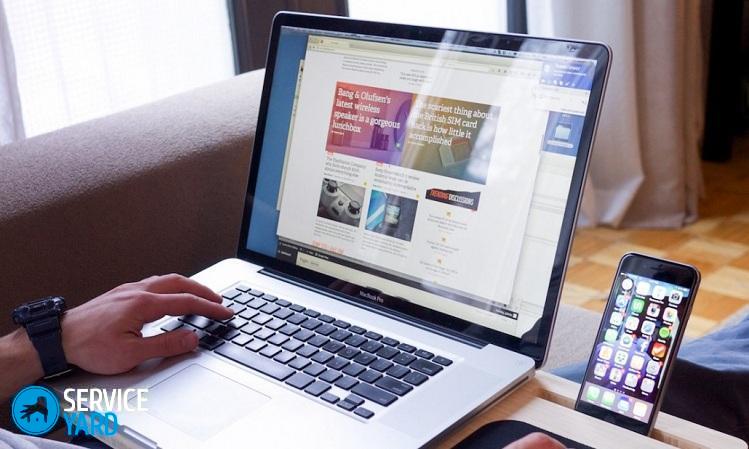
Üçüncü sahne. Tarama için bir disk seçin
Muhtemelen istediğiniz belgeyi kaybettiğinizde, "Tarama" düğmesini tıkladığınızda, sabit disk alt paragraflarından birini seçin. Birkaç dakika içinde program, kaynağı tarar ve bulundu tüm belgeleri ver.
Önemli! Diskin bölümlerinden birini sildiğinizde, "Kayıp bir diski aramasını" tıklatarak geri yükleyebilirsiniz ve ardından "Tarama" ı tıklatın.
Dördüncü aşama. Veri kaydetme
Kayıp tüm verileri iade ettikten sonra, bunları herhangi birinden kurtarabilirsiniz. dosya Yöneticileri (Örneğin, masaüstünde).
Önemli! Kurtarılan klasörleri diskte değil, ancak bölümlerinden birinde (tercihen sepeti yenilemek için dosyanın olmadığı yerde) kaydedilmesi önerilir. Klasörlerin çoğaltılmasını önlemek için bu kurallar dikkate alınmalıdır.
Kolayca ve sadece gerçekten gereksiz, çöp dosyalarından kurtulmak için, PC performansını artırmak için bir bilgisayara koyun.

Kullanışlı Kurtarma Programını kullanıyoruz
Eğer yanlışlıkla "çöp kutusunu temizlediyseniz, uygulama - kullanışlı iyileşme, silinmiş belgeleri iade etmede yardımcı olabileceği için endişelenmemelisiniz. Dosyaları başarıyla yeniden canlandırmak için aşağıdakileri yapmanız gerekir:
- "Çöp kutusuna" taşınmadan önce verileri içeren bir disk seçin.
- İÇİNDE Çalışan uygulama "Analiz" seçeneğine tıklayın.
- Açılır pencerede "Geri Dönüşüm Kutusu" seçeneğini seçin.
- Kayıp tüm belgeler bulunur.
- "Kurtar" düğmesine tıklayın ve kaybolan her şeyi geri yükleyin.
Önemli! Aradığınızı bulamadıysanız, gelişmiş arama ve analiz seçeneğini kullanabilirsiniz.
 Flash sürücüden HTC ONE SV için Firmware
Flash sürücüden HTC ONE SV için Firmware Dizüstü bilgisayar neden ısıtıyor ve bunun hakkında ne yapmalı?
Dizüstü bilgisayar neden ısıtıyor ve bunun hakkında ne yapmalı? Fabrika samsung akıllı telefonlara sıfırla
Fabrika samsung akıllı telefonlara sıfırla